1 TabControl简介
表示包含多个项的控件,这些项共享屏幕上的同一空间。
TabControl有助于最大程度地减少屏幕空间使用量,同时允许应用程序公开大量数据。
TabControl包含共享同一屏幕空间的多个 TabItem 对象。一次只能看到 TabControl 中的一个 TabItem 。 当用户选择的 TabItem 选项卡时,将显示 TabItem 的内容,并且隐藏其他 TabItem 对象的内容。
TabItem
表示 TabControl 内某个可选择的项。
TabItem 为 HeaderedContentControl。 它的内容属性为 Content ,并且其标头属性为 Header 。
2 关于TabControl的实例
<TabControl >
<TabItem Header="首页">
河北的煤气爆炸
</TabItem>
<TabItem Header="军事">
北约集9万士兵在俄罗斯边境演练
</TabItem>
<TabItem Header="科技">
李彦宏说未来没有咱饭吃
</TabItem>
</TabControl>
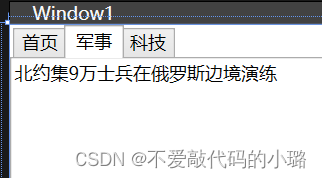
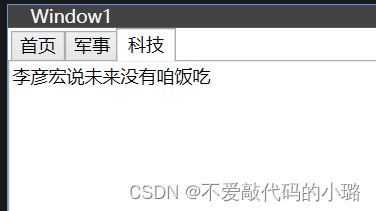
1:StackPanel控件简介
堆栈panel 使其子元素按照一定的方式进行布局 ,子元素排布方式要么设置水平排布,要么垂直排布:
默认的是从上到下显示 每一个子元素宽度是stack的宽度(没有对任何子元素进行任何设置)
2:关于StackPanel常用的属性
Orientation:Horizontal 水平排布
Vertical 垂直排布
Orientation = "Horizontal" 每个子元素高度是panel的高度,宽度是自适应控件内容的宽度
3 :关于StackPanel的实例
如果Orientation = "Vertical "则效果为
<StackPanel Orientation="Vertical">
<Label Content="今天是星期四"
BorderBrush="Red"
BorderThickness="1"
Width="200"
Height="30"
HorizontalAlignment="Left">
</Label>
<Label Content="明天是星期五"
BorderBrush="Red"
BorderThickness="1"
Width="200"
Height="30">
</Label>
<Label Content="后天是星期六"
BorderBrush="Red"
BorderThickness="1"
Width="200"
Height="30"
HorizontalAlignment="Right">
</Label>
<TextBlock>我是一个文本流</TextBlock>
<ComboBox Width="300"
Height="40"
Text="腿疼"
IsEnabled="True"
IsReadOnly="True">
<ComboBoxItem>长时间久坐,坐姿不端正</ComboBoxItem>
<ComboBoxItem>饮食不规律</ComboBoxItem>
<Label>吃六味地黄丸</Label>
<CheckBox>喝枸杞</CheckBox>
<CheckBox>喝黑枸杞</CheckBox>
</ComboBox>
</StackPanel>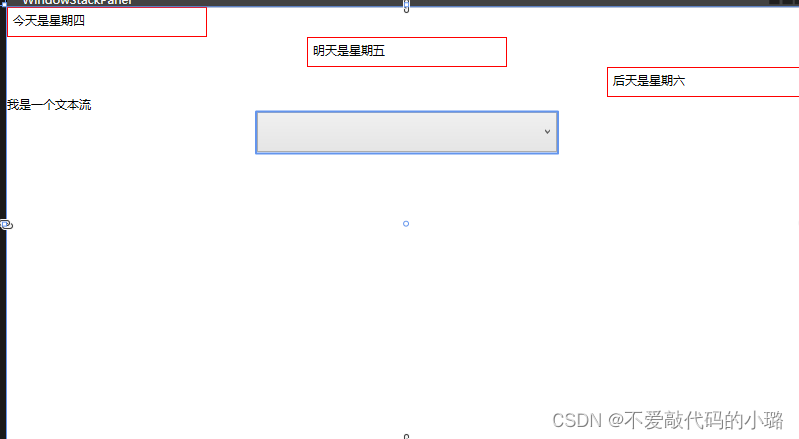
Orientation = "Horizontal"则效果为
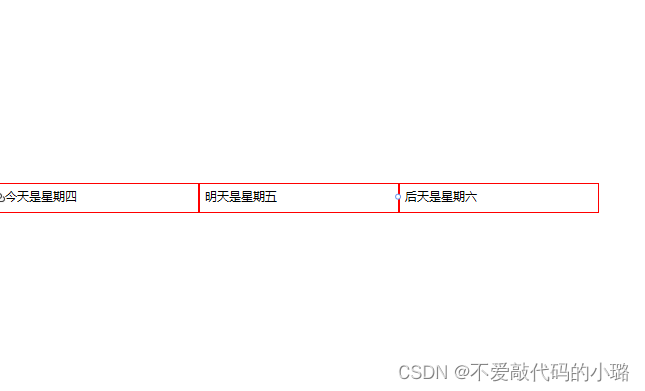





















 4万+
4万+











 被折叠的 条评论
为什么被折叠?
被折叠的 条评论
为什么被折叠?








